
МІНІСТЕРСТВО ОСВІТИ ТА НАУКИ УКРАЇНИ
НАЦІОНАЛЬНИЙ УНІВЕРСИТЕТ “ЛЬВІВСЬКА ПОЛІТЕХНІКА”
Кафедра САПР
Звіт
до лабораторної роботи № 2
з курсу:
“Основи інформаційних технологій”
на тему:
Системна папка “Мой компьютер” і ‘‘Провідник’’
Виконав:
студент групи КН - 16
Яровой Вадим
Перевірив:
доцент
Іванців Р.Д
Львів 2015
-
Мета роботи
Ознайомлення та придбання навичок роботи із файловою структурою операційної системи та системною папкою Мой компьютер, а також Провідником.
-
Теоретичні відомості
2.1 Папка Мой компьютер
До основних операцій з файловою структурою можна віднести:
-
Відкривання програм та документів;
-
Створення папок та ярликів;
-
Перейменування папок та файлів;
-
Переміщення папок та файлів;
-
Знищення папок та файлів;
-
Копіювання папок та файлів;
-
Переміщення по файловій структурі.
Усі вище названі дії зручно проводити за допомогою системної папки Мой компьютер. Піктограма папки Мой компьютер знаходиться на робочому столі. Для відкривання на ній потрібно двічі натиснути або натиснути правою кнопкою мишки і в контекстному меню вибрати пункт Открыть, або виокремити папку і натиснути клавішу Enter на клавіатурі. Папка представлена у вигляді вікна Windows, яке має притаманні всім вікнам елементи.

Зверху знаходиться рядок заголовка з назвою папки, системне меню та системні кнопки.
![]()
Під рядком заголовка розташований командний рядок, де всі команди згруповані за категоріями.
![]()
Нижче знаходиться піктографічний рядок, де розташовані піктограми, які дублюють найважливіші команди.
![]()
Наступний рядок – адресне поле, де висвічується адреса до відкритої папки.
![]()
Нижче знаходиться робоче поле, де при першому відкриванні висвітлена вся інформація про вінчестер та логічні диски комп’ютера.
Зліва знаходиться допоміжна панель, що містить назви операцій, які можна здійснити користувач. Якщо натиснути на піктографічній панели кнопку Папки, то панель змінить свій вигляд на дерево файлової структури комп’ютера.
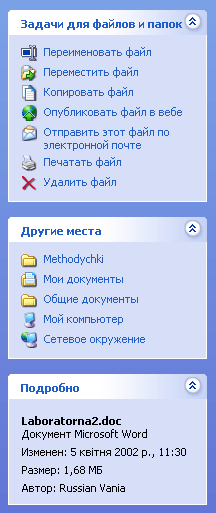

Найнижчий рядок – статусний. В ньому відображається інформація відносно розміру виокремлених об’єктів або міститься коротка анотація про вибрану команду.
![]()
Піктографічна панель папки Мой комп’ютер
![]() Назад
– можливість повернення до папки, вміст
якої був відображений у вікні до перегляду
поточної папки. Трикутник справа дозволяє
відкрити перелік останніх розкритих
папок. Якщо вибрати певний пункт у
переліку, відбувається швидкий перехід
у потрібне місце.
Назад
– можливість повернення до папки, вміст
якої був відображений у вікні до перегляду
поточної папки. Трикутник справа дозволяє
відкрити перелік останніх розкритих
папок. Якщо вибрати певний пункт у
переліку, відбувається швидкий перехід
у потрібне місце.
![]() Вперед
– перехід до перегляду папок, що були
відмінені кнопкою Назад.
Вперед
– перехід до перегляду папок, що були
відмінені кнопкою Назад.
![]() Вверх
– піднятись на рівень вище по файловій
структурі (до папки, що містить дану
інформацію).
Вверх
– піднятись на рівень вище по файловій
структурі (до папки, що містить дану
інформацію).
![]() Вырезать
– занесення виділених фрагментів до
буфера обміну ClipBoard.
Піктограми виділених елементів набувають
бліднішого кольору і після переміщення
зникають.
Вырезать
– занесення виділених фрагментів до
буфера обміну ClipBoard.
Піктограми виділених елементів набувають
бліднішого кольору і після переміщення
зникають.
![]() Копировать
– занесення копії виділених фрагментів
до буфера обміну ClipBoard.
Оригінали об’єктів лишаються на місці.
Копировать
– занесення копії виділених фрагментів
до буфера обміну ClipBoard.
Оригінали об’єктів лишаються на місці.
![]() Вставить
– уставляння вмісту буфера обміну у
розкриту папку.
Вставить
– уставляння вмісту буфера обміну у
розкриту папку.
![]() Отменить
– відмінити останню дію.
Отменить
– відмінити останню дію.
![]() Удалить
– знищення виокремленого файлу, групи
файлів або папки та розміщення їх у
Корзину.
Удалить
– знищення виокремленого файлу, групи
файлів або папки та розміщення їх у
Корзину.
![]() Свойства
– перегляд властивостей виокремленого
файлу.
Свойства
– перегляд властивостей виокремленого
файлу.
![]() Вид
– змінювання графічного вигляду файлів
і папок. Якщо натиснути на трикутнику
справа, тоді відкривається перелік
різних виглядів елементів.
Вид
– змінювання графічного вигляду файлів
і папок. Якщо натиснути на трикутнику
справа, тоді відкривається перелік
різних виглядів елементів.
-
Э
 скизы
страниц –
э зручним для перегляду графічних
файлів, які відображаються у зменшеному
вигляді.
скизы
страниц –
э зручним для перегляду графічних
файлів, які відображаються у зменшеному
вигляді. -
Плитка – файли та папки мають вигляд збільшених піктограм із назвами. Піктограми можна пересувати по робочому полі.

-
Значки - файли та папки мають вигляд піктограм із надписами.
![]()
-
Список – представлення файлів та папок у вигляді переліку. Графічне зображення подібне до маленьких піктограм, за виключенням можливості пересування по робочому полі.
-
Таблица – розширена інформація про вміст папки. Якщо натиснути на відповідному сірому полі, можна застосувати сортування. Тобто в полі Имя – сортування за зростанням або спаданням алфавіту, в полі Размер – за розміром файлу, в полі Тип – за алфавітом типу файлу, в полі Изменен – за датою створення.

Виокремлення об’єктів
Для виконання певних команд потрібно мати вибрані фрагменти (файл, папки або їх групи). Для виокремлення можна застосувати декілька способів:
-
Окремий елемент виокремлюється одиночним натиском на ньому лівою клавішею мишки.
-
Група елементів може бути виокремлена:
-
розтягуванням над нею вказівника мишки, при натиснутій лівій клавіші мишки;
-
виділити перший файл у групі і, утримуючи клавішу Shift, натиснути мишкою на останньому файлі у групі;
-
виділити перший файл у групі і, утримуючи клавішу Ctrl, натиснути мишкою на іншому файлі у групі і т.д.
-
